Einrichten der Geräteüberprüfung¶
Mizt dem $99 Apple Developer Account können Sie Ihre iOS Apps auf maximal 100 Geräten jeder Art testen:
Apple TV 100
Apple Watch 100
iPad 100
iPhone 100
iPod Touch 100
Und Sie müssen die UDID jedes Gerätes in Ihrem Apple-Entwicklerkonto registrieren. Wenn Sie das $299 Enterprise-Konto haben, dann können Sie Ihre Anwendung auf allen Geräten installieren, dazu ist dann keine Registrierung notwendig.
Der einfachste Weg, die UDIDs zu finden ist, diese mit Ihrem iTunes-Account zu verbinden. Dann verbinden Sie Ihr iOS-Gerät mit dem Mac-Computer. Ihr Gerät wird auf der linken Seite in der Seitenleiste in iTunes angezeigt werden. Klicken Sie auf diese Geräte um es anzuzeigen. Klicken Sie dann auf auf die Seriennummer, und Sie werden sehen, das Ihre UDID ist.
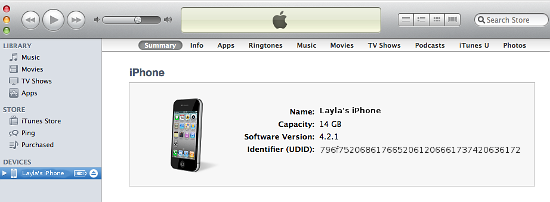
Kehren Sie zu Ihrem Konto auf der Developer.apple.com, gehen zu den IOS Apps > Devices > All, und klicken Sie auf die Plus-Schaltfläche oben rechts, um einen neues Gerät zu registrieren. Sie können dazu einen Namen verwenden, den Sie so benennen können wie Sie möchten, welcher dann mit der UDID versehen und dann mit der UDID in iTunes kopiert wird.

Wenn Sie eine große Anzahl von Geräten registrieren möchten, können Sie diese in einer Texteingabe Datei in diesem Format speichern, und dann laden Sie die Datei hoch:
Device ID Device Name
A123456789012345678901234567890123456789 NAME1
B123456789012345678901234567890123456789 NAME2
Klicken Sie dazu auf Download sample files um die Beispiele für Nur-Text und Markup Dateien zu sehen.
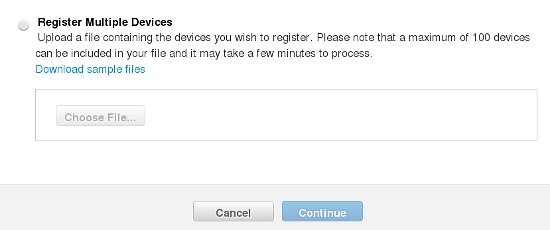
Wenn Sie die Eingabe Ihrer Geräte-IDs beendet haben, klicken Sie auf den Continue Button. Stellen Sie sicher das alles ok ist und klicken Sie dann auf Done.